O lançamento do Windows 10 no ano passado foi diferente de qualquer versão do Windows, e não foi só por conta de sua gratuidade, mas pelo fato de muitas coisas ainda estarem inacabadas.
Existiam bugs, e muitas peças do sistema ainda não estavam polidas. Outro ponto forte de reclamações foi o novo navegador Microsoft Edge, mas então, o que mudou de lá até agora? A Microsoft fez o dever de casa? Vale ou não a pena a instalação?
Logo abaixo confira um review com dicas! Garanto que valerá a pena!
Visual refinado
O menu Iniciar é talvez peça mais distintiva do Windows quando se trata da interface. Portanto, não é surpreendente que o Windows 8 foi tão criticado quando ele foi removido.
O novo menu Iniciar, finalmente, coloca todos os seus aplicativos em um nível superior. As mudanças no menu Iniciar são sutis, mas atendem aos pedidos dos próprios usuários. A partir de hoje, serão destacados os aplicativos mais recentes, seguidos dos aplicativos mais usados e, por fim, a lista completa das aplicações em ordem alfabética – similar ao Windows Phone.
As opções como Configurações ou Desligar ficaram mais escondidas, apenas seus ícones estão a mostra.
Existem três razões principais para abrir o menu Iniciar: clicar em um app fixado com sua live tile, digitar algo para procurar alguma coisa, ou abrir algo de todo os aplicativos. Por que escondê-los? Felizmente “Todos Apps” agora estão escancarados.
O refinamento não ficou apenas no menu Iniciar, mas também na barra de tarefas, Painel de Controle, Calendário, Windows Store, Mapas e muito mais.
Agora também é possível usufruir do tema escuro em todo o sistema operacional, e não apenas em alguns pontos isolados. A imagem acima mostra o resultado.
Cortana em Português
Finalmente, a assistente pessoal da Microsoft já fala o português brasileiro!
Além de auxiliar em buscas sobre o tempo, voos, campeonatos de futebol, jogos olímpicos –tudo com base em informações do buscador Bing–, a assistente pessoal também pode ajudar em atividades realizadas dentro do próprio sistema operacional, como a agendar de compromissos, busca por documentos perdidos e a abertura de aplicativos.
Outro ponto alto é seu senso de humor e, assim como a maioria dos brasileiros, é louca por novelas e futebol. Pergunte a idade dela, quem é o seu pai e se ela gosta de você, que poderá se surpreender com as respostas. Ela até canta. É divertida.
Diga apenas “Ei, Cortana”, que ela estará pronta para ouvir suas solicitações. Mas ainda assim, segundo a Microsoft, possui mais de 1.200 respostas ativas. “As regionalizações da língua portuguesa serão aprendidas de acordo com o seu uso”. Ela deve evoluir bastante ao longo dos meses! Mas é claro que já vale muito a pena se acostumar com essa nova forma de interação com o sistema.
A Cortana agora funciona na tela de bloqueio, é só pedir para a Cortana “Toque uma música”, por exemplo, sem desbloquear o PC e ela já começa a tocar!
Reforço na segurança!
O Windows 10 é considerado pela Microsoft como o sistema operacional mais seguro, mas mesmo assim, a Anniversary trouxe um reforço para esta característica do sistema.
Isso vai do Windows Hello [ferramenta de autenticação biométrica]– e termina com a identificação e o reparo de possíveis ataques –a partir do Windows Defender. A empresa se preocupou em criar um sistema capaz de atuar tanto no pré como no pós-ataque.
Para o Windows Defenser ( o antivírus nativo do Windows 10), por padrão, é desativado quando você instala outro antivírus no sistema. Agora isso mudou: o Windows Defender ganhou uma função chamada Limited Periodic Scanning que complementa o antivírus que instalou.
Quanto ao Windows Hello, a Microsoft quer que você se livre por senhas, ele já estava presente no Windows 10 e permite que faça desbloqueio do computador usando impressão digital, reconhecimento facial ou de íris.
Agora com a Anniversary, o Windows Hello ampliou sua atuação. Além do sistema operacional em si, a ferramenta poderá ser usada para autenticação em aplicativos e serviços online de terceiros, como uma loja virtual ou o site de um banco. Isso explica o suporte do Edge a essa forma de login.
Dica: Conheça mais sobre o Windows Hello e veja o vídeo bacana com a famosa régua em ação.
Windows Ink
A ferramenta permite que o usuário escreva na tela do dispositivo como se fosse no papel para criar anotações, lembretes ou desenhos. Não são simples anotações, elas possuem uma inteligência e uma sincronia com a Cortana, bem como com a internet.
Por exemplo, quando você criar uma nota com horário ou data, a Cortana reconhece a escrita e pode sugerir um lembrete na agenda. Caso a marcação se refira ao número de um voo, ao clicar é possível identificar todas as informações referentes a ele. Você pode ainda usar o Microsoft Ink para fazer checklists e ir excluindo da lista os itens já feitos com um simples risco sobre a palavra.
Se você ama desenhar, a grande novidade é a régua digital, que já arrancou muitos elogios dos usuários por proporcionar traços preciso. Há ainda a opção de tirar prints dos mais variados conteúdos, transformá-los em imagens, além de fazer anotações sobre elas e compartilhá-las.
[youtube]hAtbuCPHV74[/youtube]
Ainda não acabou, tudo é integrado tanto ao Microsoft Office como a diversos outros aplicativos, o que amplia ainda mais suas funcionalidades. Com o FluidMath, por exemplo, basta escrever qualquer fórmula –desde as mais simples, como 2 + 2, até as mais complexas– que ele apresenta o resultado.
No aplicativo Mapas, você pode traçar rota ligando dois pontos com a caneta! São vários opções de uso.
Microsoft Edge mais leve e turbinado
É fato, o Edge é leve, possui interface simples e dificilmente apresenta problemas na hora de renderizar páginas. Contudo, o navegador não nem perto de incomodar o Chrome e o Firefox, pois sua participação ainda é pequena.
Mas as coisas melhoraram bastante. Uma das suas principais vantagens é quanto ao consumo da bateria de dispositivos móveis (como laptop, smartphone e tablet). Um consumo que, segundo teste realizados pela empresa, é de 17% a 70% mais eficiente do que de navegadores concorrentes.
O Windows 10 Anniversary Update traz uma versão do Edge apta a receber extensões. Para instalá-las, você acessa uma loja, assim como nos browsers concorrentes, escolhe as extensões que quiser e as instala em poucos segundos. Inicialmente, são poucas na fase inicial, mas extensões de serviços como Evernote, Office Online, Tradutor Microsoft, LastPass e Pocket já podem ser baixadas.
Outra vantagem é que ele é o único browser no Windows 10 que roda vídeos do Netflix em Full HD. Agora também é possível fixar sites no menu Iniciar com o favicon – antes ficava o logo do navegador.
Dicas: Veja como o Microsoft Edge pode fica mais rápido.
Play AnyWhere
[youtube]Eu0MMOJc2zI[/youtube]
A Anniversary também vai beneficiar os jogadores do PC e Xbox One, que vão ganhar o recurso “Play AnyWhere”. Ele possibilitará que os jogos comprados sejam jogados tanto no Xbox One quanto em seu PC. E o melhor de tudo é que os progressos são salvos e visíveis em ambos os dispositivos.
Project Centennial
Este projeto terá seus frutos a partir da atualização de aniversário. Agora, os desenvolvedores poderão levar softwares clássicos do Windows — Win32 e .Net (programas com extensão .exe ou .msi, basicamente) — ao ecossistema de aplicativos universais do Windows 10.
Tais programas clássicos agora não poluíram os registro do sistema ocasionado lags, a instalação ou desinstalação será feita pela Windows Store de forma simplificada, suportarão notificações e live tiles, entre outras melhorias.
Jogos da “Steam” finalmente poderão aparecer, sem grande complicações para loja, assim como todo o legado que o Windows conquistou em décadas.
Dica: Testando o Projeto Centennial: programa desktop se tornou aplicativo universal em um minuto
Notificações do smartphone na área de trabalho
Não, os PCs não morreram, e o smartphone não foi seu carrasco. A Microsoft quer é mais que ambos dispositivos sejam mais interligados, e isso pode ser sentido com as notificações sincronizadas entre o Windows 10 e celulares.
Se você receber uma mensagem no Messenger, por exemplo, a notificação aparecerá na Central de Ações do Windows 10. Se a notificação não for importante, pode descartá-la sem tocar no smartphone. Se o aplicativo for UWP e assim permitir, você pode até responder suas notificações do celular pelo PC.
Para responder SMS, você pode fazer isso utilizando o Skype UWP – baixado a partir da loja.
Se você utilizar um aparelho Android, terá que instalar a Cortana para isso. No Windows 10 Mobile, o recurso já é nativo. A Cortana também pode encontrar e tocar seu dispositivo com Windows 10 Mobile.
Para as notificações, assim como no Windows 10 Mobile, na Central de Ações, agora são exibidas por padrão as últimas 3 por aplicativos, mas isso pode ser alterado. Você também pode priorizar notificações!
Dica 1: Destrinchando a nova Central de Ações dos dispositivos com Windows 10
Dica 2: Como priorizar notificações na Central de Ações do Windows 10
Barra de tarefas
Você pode fixar programas Win32 ou aplicativos universais (UWP) na barra de tarefas do Windows 10. A boa novidade é que os apps UWP suportam notificações por lá.
Dica: Deixe os ícones monocromáticos
Veredito!
Em suma, é uma atualização generosa focada na unificação dos dispositivos com Windows 10 via OneCore. Claro que, tivemos melhorias internas quanto aos bugs e desempenho também.
Cabe notar, outras melhorias ainda estão por vim pela mãos dos desenvolvedores como apps que exploraram a nova Central de Ações, Projeto Centennial, jogos do Play Anywhere, apps integrados com a Cortana em português e muito mais!
Claro que depois de tudo isso, a instalação é altamente recomendada!
Espero que tenham gostado!
Dica: Não esqueça de baixar o aplicativo do Windows Club aqui e fique por dentro de tudo (PC ou Mobile)


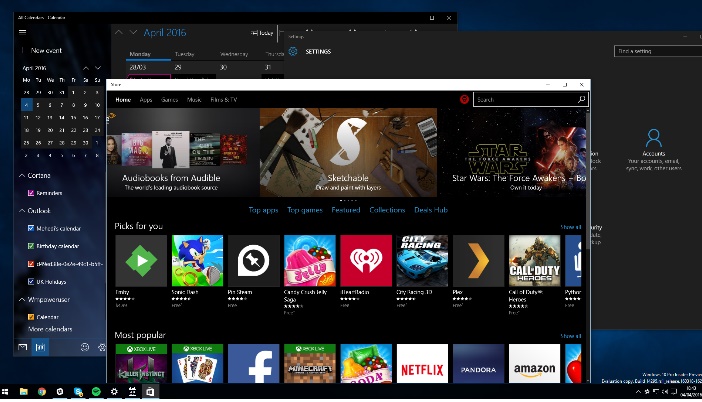
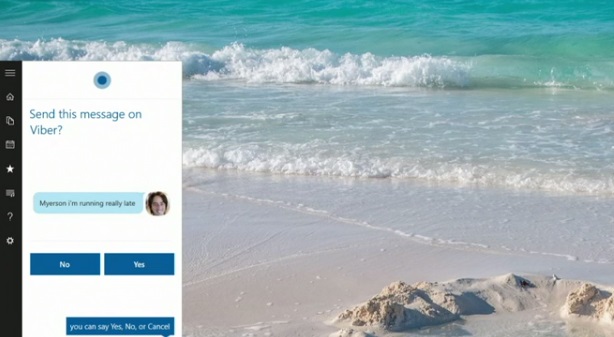
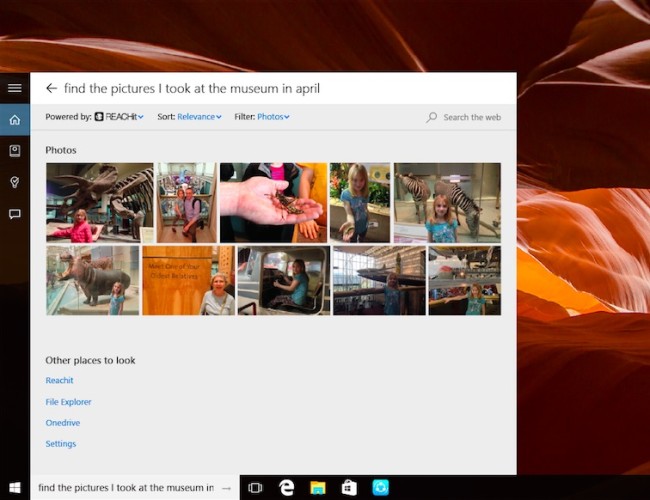
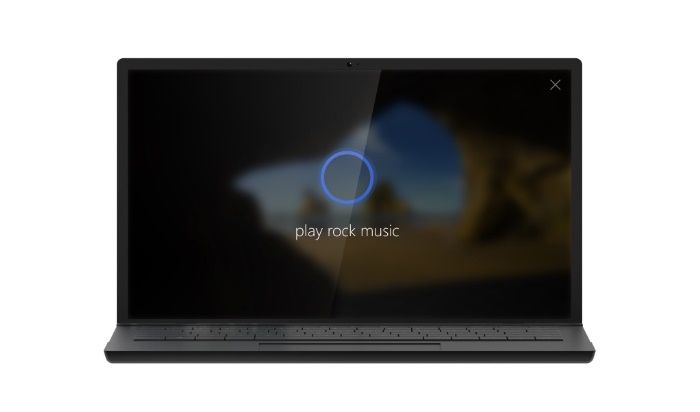

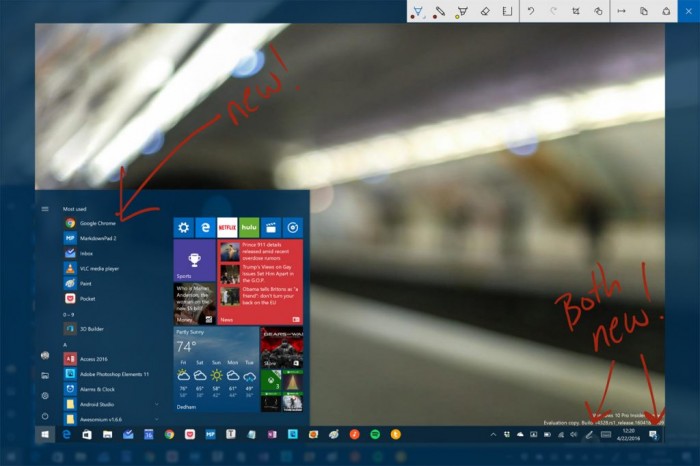
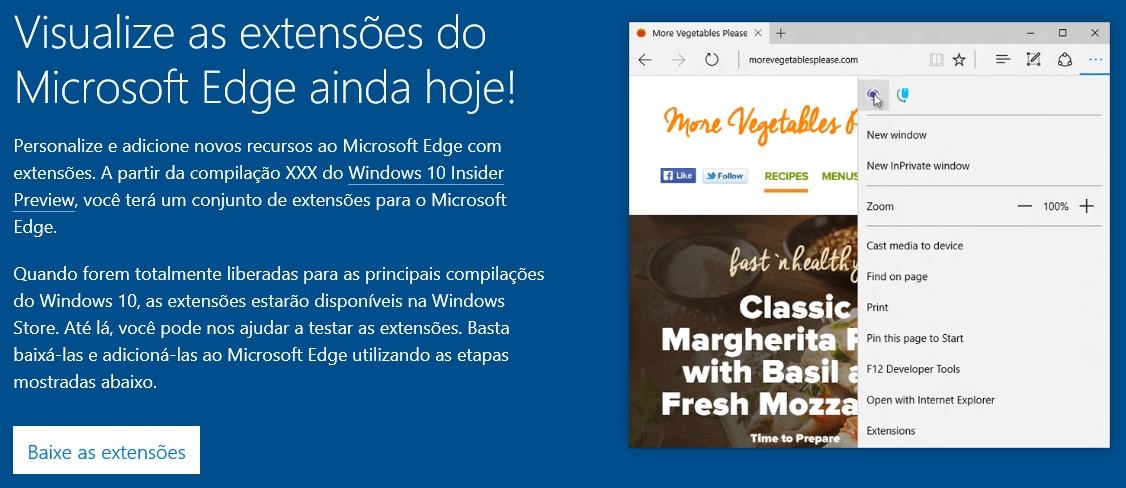

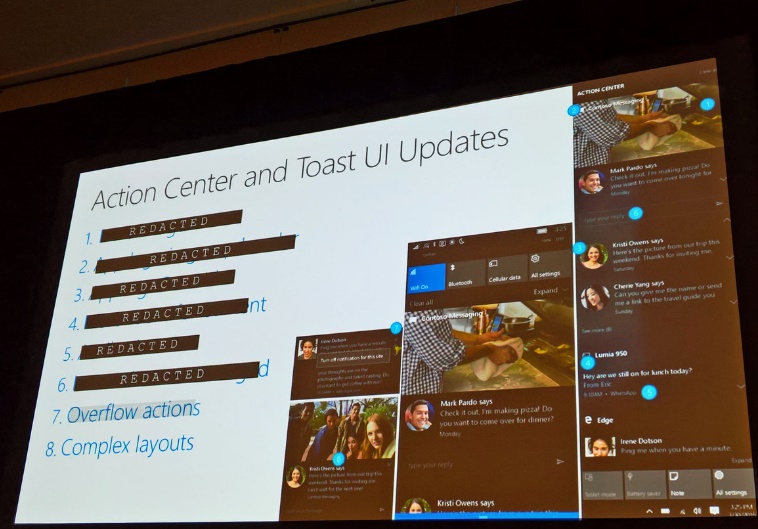
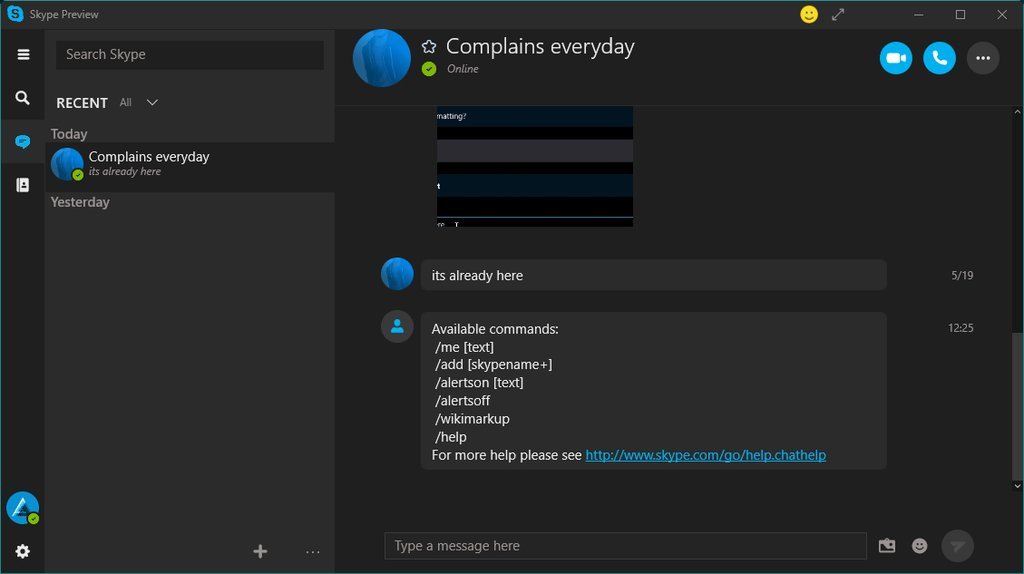

Alguém sabe como fazer a cortana funcionar no pc depois deste update? Aqui aparece o ícone dela na barra mas quando clico só aparece opção para digitar a pesquisa! Heeeelp.
Visual refinado – Ok
Cortana em Português – Ok em meio termo, tem gente com dificuldade de usar.
Reforço na segurança! – Ok
Windows Ink – Ok
Microsoft Edge mais leve e turbinado – Ok, realmente está incrível.
Play AnyWhere – Ok
Project Centennial – Ok, espero adoção massiva.
Notificações do smartphone na área de trabalho – Ok, ficou show de bola, espero apps universais para poder responder elas no PC.
Bara de tarefas – Ok
Veredito:
Como sempre vai ter os que gostam e os que vão odiar, estou no time que gosta e vai aproveitar ainda mais o ecossistema que a Microsoft está construindo.
Todo mundo tem dificuldade em alguma coisa, na minha casa só eu tenho Windows Phone, o resto é Android, sabe quantos deles usam o Google Now, ninguém, somente meu sobrinho de 10 anos, porém para achar jogos, pois ele não gosta de digitar….rs
Acho meio inútil também, um amigo comprou um Moto X em 2014 e se achava o foda por causa do Google Now, ele nunca usou para algo útil, só usava pra aparecer quando estava com a galera
típico
Sou o único diferente em uma roda de amigos, ninguém usa a Siri ou o Now.
*barra de tarefas
Faz um vídeo, fica melhor, textos grandes cansam a vista. kkk
Vai ficar grande também. Leia aos poucos.
Bom fazer uma série de vídeos durante o mês, focando numa parte de cada vez.
kkkkkk. por isso que vou pros negritos.kkkkkkkkkkkkkkkk
joga no kindle. eu faço isso para textão
É pra isso que existe o recurso de leitura no edge kkkkkkkk
https://youtu.be/xdvSceYPE0E
Faltou a Loja, com certeza uma das mudanças que mais me atraiu. Totalmente nova, tá realmente muito bonita e mais dinâmica.
alguns erros, mas bela matéria. keep up the good work.
Essa atualização de aniversário parece estar muito boa
Logo logo irei atualizar meu Windows
Pouca gente liga mas uma das features mais bacanas (e disparado) é o Windows Ink
Jorge, uma correção: “.MSI” são pacotes de instalação, e não são as aplicações em si. De mais, as novidades são bem bacanas!
minha internet é muito ruim mas está baixando muito rápido
Alguém sabe como faz aquele comando de reiniciar a Store?
Dava para se ter feito bem mais coisa , coisinhas visuais , não adiantam defender que vocês sabem que é verdade , basta ver os conceitos feitos na Web , principalmente pro Mobile , ate hj nao entendi o porque da falta de transparência na central de notificações levando em conta *QUE ESTA ENTRE O TOP 5 de pedidos do insider.
Mais uma vez mudança no “menu iniciar”. Você se acostuma com um jeito e a MS vai lá e muda.
Você pode usar o sistema operacional do Google… eu sei que você gosta muito dele!
Se for pra usar o Chrome OS prefiro usar linux mesmo, odeio forks
Aqui tá perfeito! não testei tudo, mas o Hyper-v e o Sql Server 2016 tá rodando 100% como deveria. Fora o resto que eu já usava, estou testando aos poucos todos os recursos e espero que minha esposa não fique com ciúmes da Cortana.
A voz da maioria leiga: roda Mario? kkkk brincando.
A maioria quer acha fácil as fotos, músicas, vídeos, o navegador de internet (pra muitos o navegador é o Google ou o Facebook. rsrsr), alguns ícones mais usados na área de trabalho.
Pra mim? Tudo isso e configurações mais internas. Restauração, backup, acesso remoto, blá, blá e blá.
Enfim, tem gosto de todo tipo e conhecimentos de todo tipo.
Conheço gente que só quer olhar o e-mail, facebook, escutar música, um programa qualquer e ponto.
Por isso não é bom dizer que o outro é burro porque não gosta de Cortana ou nem sabe que é um painel de controle (Todas as Configurações, esses tipos de coisas…).
Então, que gosta usa até onde importa pra si.
Quem não gosta e usa porque é preciso, tudo bem.
Não gosta de nada sei lá do porquê e prefere usar outro sistema? Seja feliz.
Só sei que está aí pra quem quiser e está, como dizem por onde moro. TININO. hhehehe
Agora vamos ver no mobile o que vai dar.
Preparem a treta.
Cortana não faz 10% do dito q faz, tudo ela pesquisa no Bing. Fora q vc marca um lembrete pra 15:00 ela põe 9:00 por exemplo. Parece q tá no BETA.
Realidade em Pt-Br, como sempre o alcance da língua e mercado torna certas coisas limitadas pra nós. Em inglês a Cortana está bem mais eficiente(mas não excelente), mas para os portugueses a situação está ainda pior(nesse quesito).
Como ativar a cortana, aqui no pc nao aparece nada
Não entendi ainda como “ativa” esse Windows Ink… Alguém explica?
botão direito do mouse na barra de tarefas
Obrigado! Kkkk’
#PrecisaFalar ?